- Startsida
- Hjälpsidor
- Viktigt meddelande
Viktigt meddelande
Med modulen Viktigt meddelande kan du visa dina besökare ett länkat varnings- eller informationsmeddelande på din webbplats samtliga sidor, så att besökaren snabbt kan ta del av krisinformation eller annan viktig information som ska prioriteras.
Modulen har stöd för att antingen visa ett meddelande från en statiskt utpekad sida, ett utpekat arkiv eller valfri sida/artikel på webbplatsen som har markerats upp med en specifik metadatainställning. På så sätt har ni flexibiliteten att kunna lyfta viktigt innehåll på webbplatsen till en notis på samtliga sidor, oavsett var i strukturen informationen ligger.
Modulen är testad från och med Sitevision version 4.5.6.
1. Installation av modul (tillägg)
För att installera tillägget på er webbplats behöver ni först och främst ha ett giltigt certifikat för modulen, som finns medskickat i den nedladdade ZIP-filen. Detta certifikat måste installeras under panelen "Tilläggscertifikat" i husets webbplatsinställningar. Mer information om hur tilläggscertifikat fungerar finns på Sitevisions hjälpwebb:
https://help.sitevision.se/SiteVision_5_0/siteAddonCertificatesHelp.html Länk till annan webbplats, öppnas i nytt fönster.
Länk till annan webbplats, öppnas i nytt fönster.
När tilläggscertifikatet är på plats är det bara att installera modulen under sektionen "Tillägg" i menyväljaren. Klicka sedan på alternativet "Importera" i vänstermenyn, och peka ut ZIP-filen för modulen som också ligger med i ZIP-filen ni hämtar från oss. Inställningsmenyn för att ange modulnamn och kategori kommer att komma upp, så här väljer ni att installera tillägget som en ny modul.
När tillägget väl är på plats kommer det att finnas tillgängligt i modulväljaren för samtliga redaktörer, och kommer att kunna placeras ut i valfri mall- eller innehållsyta.
2. Konfiguration
Funktionen installeras som en modul på er webbplats och blir därför tillgänglig för redaktörerna i modullistan tillsammans med övriga moduler. Varje instans som placeras ut i en mall- eller innehållsyta kan sedan konfigureras individuellt för att anpassa hur det prioriterade meddelandet hämtas upp, vilken text som ska visas i meddelandet eller göra grundläggande anpassningar av hur meddelandet ska se ut.
Källa för meddelanden
Under sektionen Källa för meddelanden finns det möjlighet att ställa in hur meddelandet ska hämtas in. Detta kan göras genom att sidan pekas ut direkt från modulens inställningar, att sidan skapas upp i ett utperkat arkiv på webbplatsen, eller att sidan markeras upp som ett viktigt meddelande genom ett metadatafält som finns uppsatt.
Statisk sida
För att peka ut en statisk sida, välj alternativet "Utpekad sida" och peka ut den sida i strukturen som alltid ska visas som krismeddelande. Ett krismeddelande för den här sidan kommer alltid att visas, så länge den utpekade sidan är publicerad.
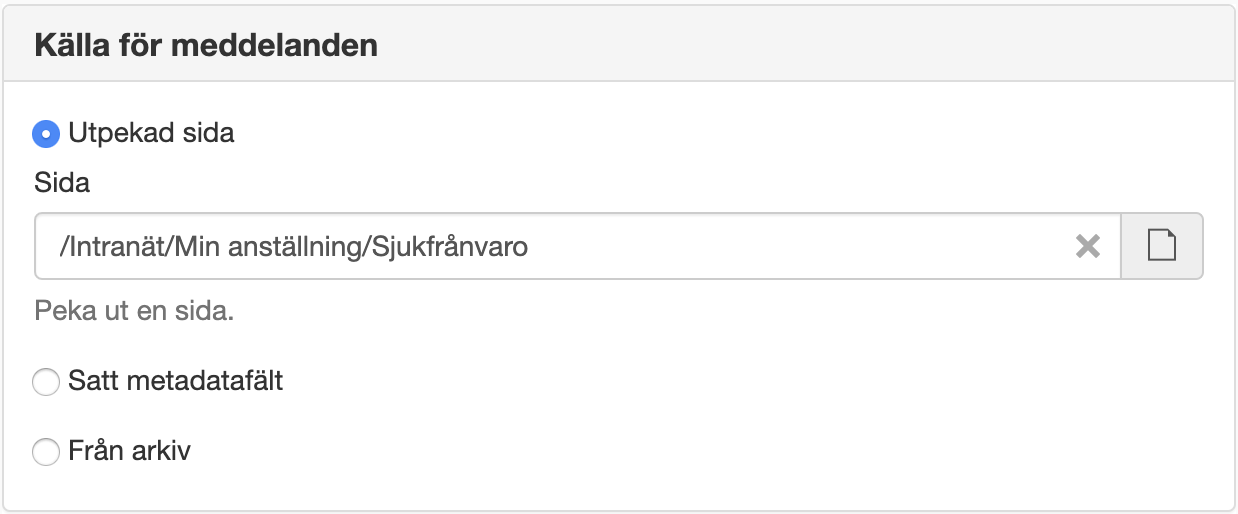
Metadata
För en mer dynamisk lösning där ni enkelt genom metadata kan styra vilken sida som ska visas i meddelandet kan ni hämta meddelande baserat på metadata. Detta förutsätter att ni redan har satt upp ett metadatafält av typen "Enval" som ärvs ner på samtliga sidor i strukturen, med altenativen "Ja" och "Nej" huruvida den aktuella sidan ska visas som viktigt meddelande eller inte. Metadatafältet behöver även ha konfigurerats att indexeras i sökmotorn för att funktionen ska fungera.
Mer information om hur man sätter upp ett metadatafält i Sitevision går att hitta på deras hjälpwebb:
https://help.sitevision.se/metadataHelp.html Länk till annan webbplats, öppnas i nytt fönster.
Länk till annan webbplats, öppnas i nytt fönster.
För att nyttja den här funktionen, markera alternativet "Satt metadatafält" och peka ut det fält ni skapat upp för att styra om en sida ska visas som viktigt meddelande eller inte. Fyll även i namnet på det metadataalternativ som innebär att sidan är ett viktigt meddelande i fältet "Värde"
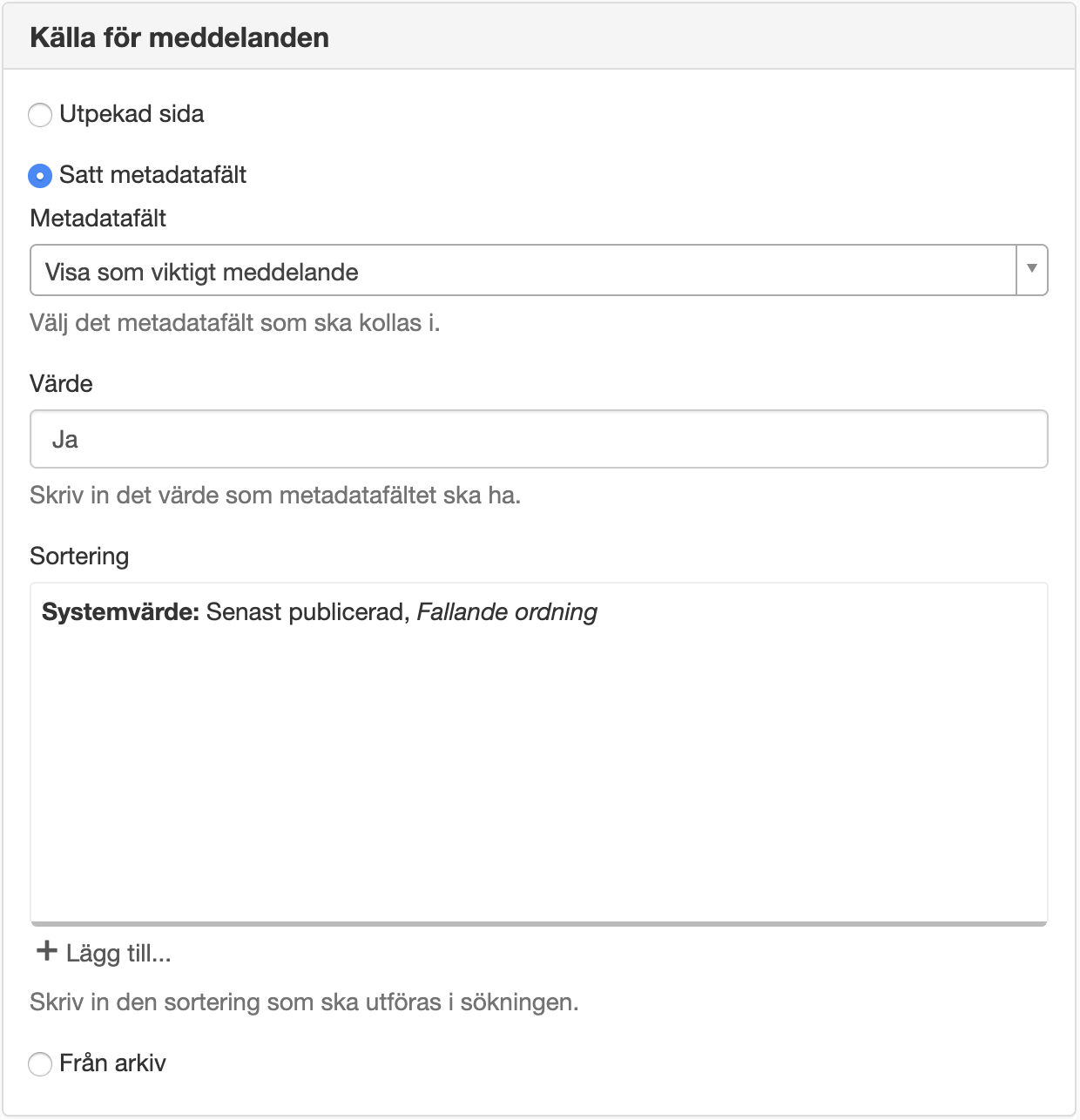
Under fältet "Sortering" finns det möjlighet att styra hur artiklarna ska prioriteras i det fall flera sidor på webbplatsen har alternativet "Ja" i metadatafältet för att visas som viktigt meddelande. Genom att klicka på knappen "Lägg till" kan ni lägga till ett kriterie för sorteringen baserat på valfritt metadatafält eller systemvärde.
Väljer ni att lägga till ett metadatavärde i den här vyn kan ni antingen ange vilket metadatavärde funktionen ska gå på baserat på ett utpekat metadatafält eller den identifierare som ställts in för metadatafältet. Det finns även inställningsmöjligheter för att bestämma om sorteringen ska följa stigande eller fallande ordning, och om det är något annat sökfält än "title" som ska användas för sorteringen under fältet "Anpassat sökindex".
Väljer ni istället att lägga till ett systemvärde (vilket kan väljas genom den lilla pilen i modalfönstrets övre vänstra hörn) så anger ni bara vilket systemvärde ni vill använda er av samt om ordningen ska vara fallande/stigande. På så sätt kan ni exempelvis prioritera de sidor som senast blivit publicerade.
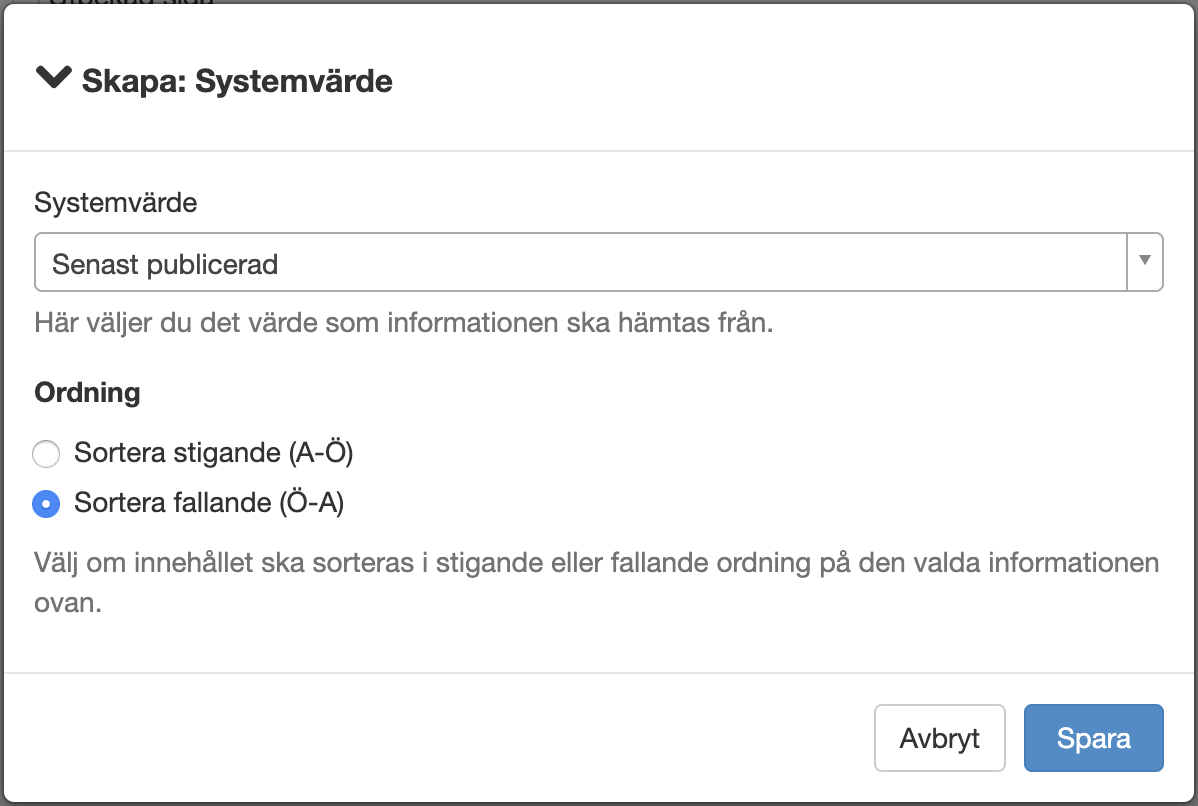
Arkiv
Det finns även möjlighet att hämta meddelandet från ett arkiv. I det fallet väljer ni alternativet "Från arkiv", och pekar ut det arkiv ni vill att meddelandet ska hämtas från. Det finns även möjlighet att "begränsa" vilka artiklar ur arkivet som ska visas baserat på metadatainställning. Se i så fall föregående kapitel i guiden för mer information om hur ett metadatafält sätts upp.
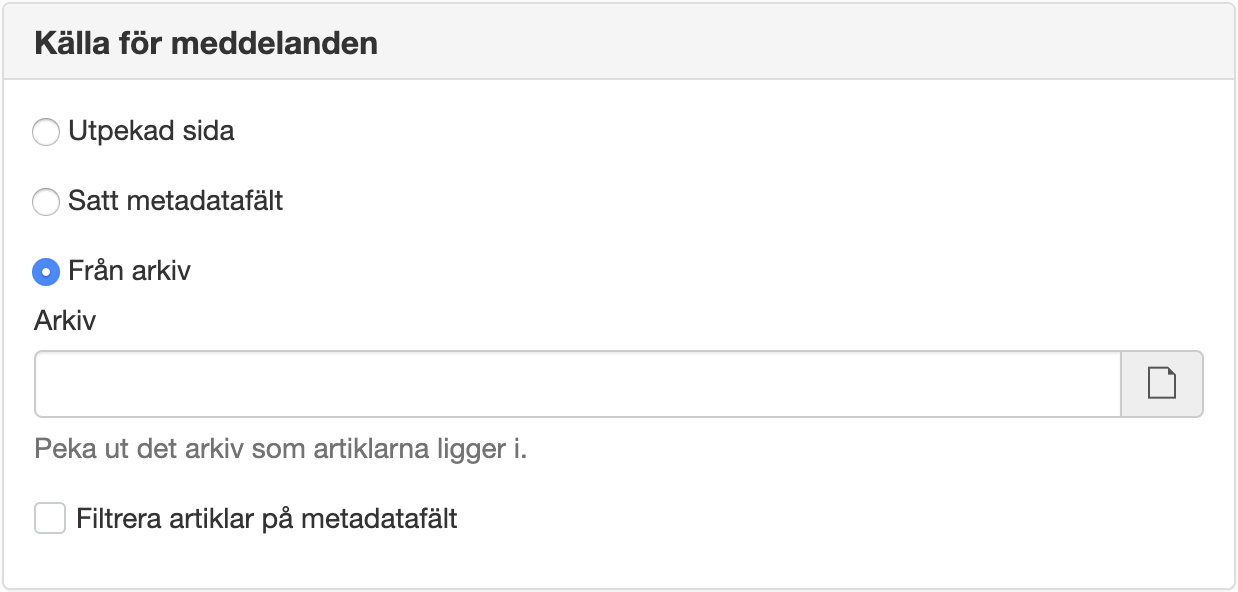
Innehåll
Under sektionen Innehåll finns möjligheten att styra vad som skrivs ut i meddelandet. Genom alternativet "Inled meddelandet med en statisk text" går det att sätta en fast, inledande text som alltid skrivs ut i början av meddelandet. Genom att bocka i alternativet "Använd egen text istället för sidans namn" är det även möjligt att sätta en statisk text som alltid ska skrivas ut i meddelandet, även om länkningen av meddelandet fortfarande kommer att leda till den aktuella artikeln/sidan.
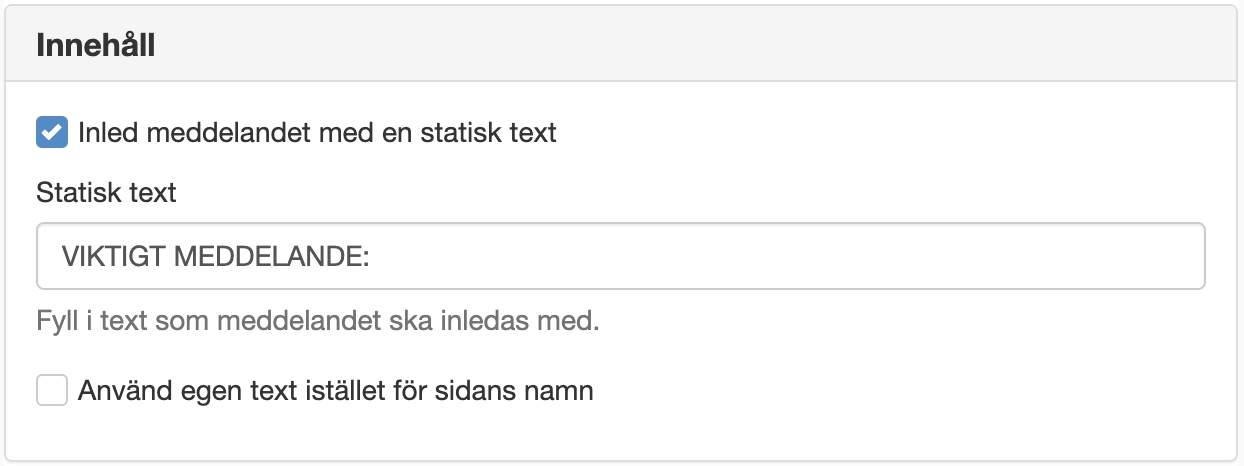
Utseende
Under sektionen Utseende finns alternativ för att göra lite enklare justeringar i hur modulen är utformad. Modulen följer som standard Sitevisions wepplatsinställningar under panelen Tema. Det tekniska namnet för temainställningar i Sitevision, ramverket, är "Envision". Mer information om hur Envision används i webbplatsens tema finns på: http://envisionui.io/components/alert/ Länk till annan webbplats, öppnas i nytt fönster..
Länk till annan webbplats, öppnas i nytt fönster..
Under fältet "Typ av banner" är det möjligt att ställa in om meddelandet exempelvis ska utformas som ett informationsmeddelande eller ett varningsmeddelande, baserat på statusfärger i temat. Dessa ställs t.ex in som "Danger" och "Warning" i sektionen Element i temainställningarna på webbplatsen. Fältet "Ikon" ger dig möjlighet att välja vilken ikon som ska visas i meddelandet, och baseras också på Envisions ikonbibliotek.
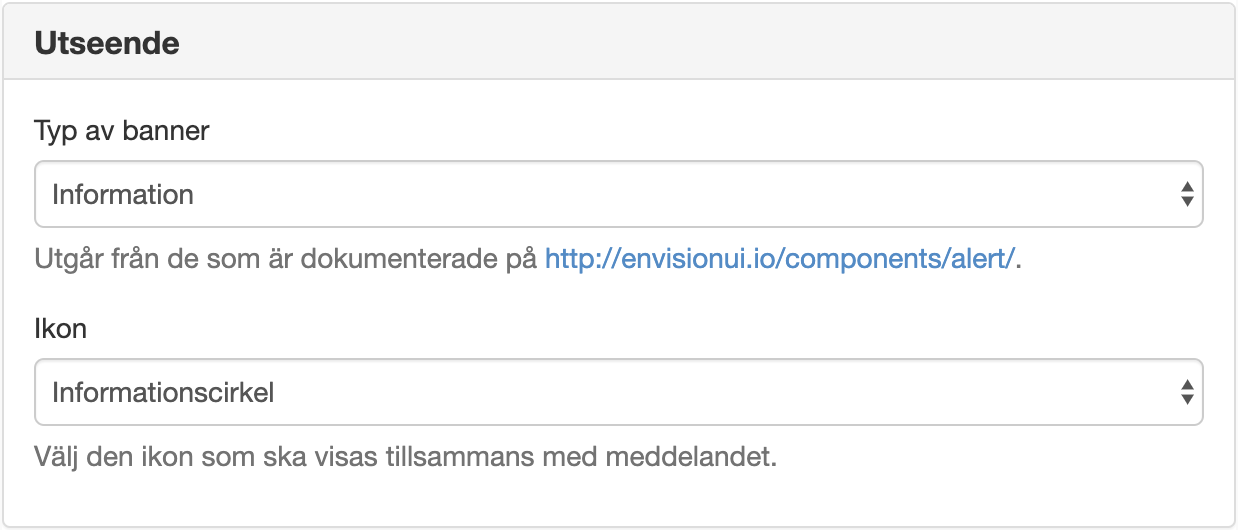
3. Utseendeanpassningar
Då utseendet för modulen "Viktigt meddelande" bygger på webbplatsens tema, styrs storlekar och typsnitt av inställningarna i aktuellt tema. Mer om hur du hittar dessa går att läsa på Sitevisions hjälpwebb:
https://help.sitevision.se/SiteVision_5_0/siteEnvisionHelp_sv.html Länk till annan webbplats, öppnas i nytt fönster.
Länk till annan webbplats, öppnas i nytt fönster.
Exempel-CSS för anpassningar desktopläge
/* Textfärg och textstorlek */
.lp-crisis-banner__alert-text {
color: #fff;
font-size: 22px !important;
}
/* Bakgrundsfärg och kantlinje */
.lp-crisis-banner__alert {
background: #c03;
border: none;
}
/* Färg på ikon */
.lp-crisis-banner__alert-icon {
color: #fff;
}Exempel-CSS för anpassningar i smartphoneläge
/* Textjustering, storlek */
.lp-crisis-banner__alert {
font-size: 16px !important;
text-align: left !important;
-webkit-box-pack: start !important;
justify-content: start !important;
}
/* Prefixtext på egen rad */
.lp-crisis-banner__alert-text-before {
display: block;
}
/* Marginaljustering ikon */
.lp-crisis-banner__alert .lp-crisis-banner__alert-icon {
margin-right: 10px;
}Ställ en fråga om modulen
Vänligen läs igenom informationen på hela den här sidan innan du skickar in en fråga.
